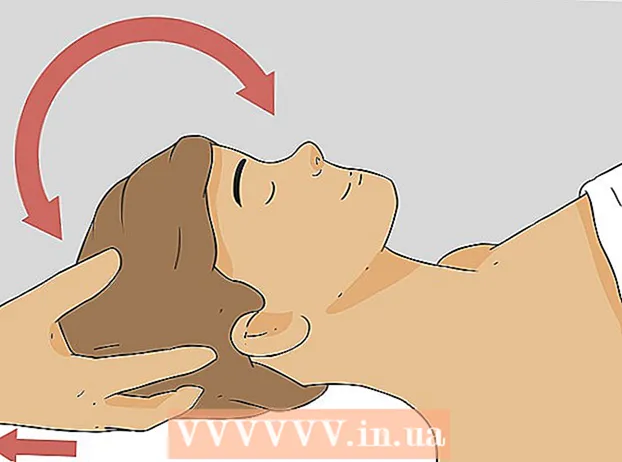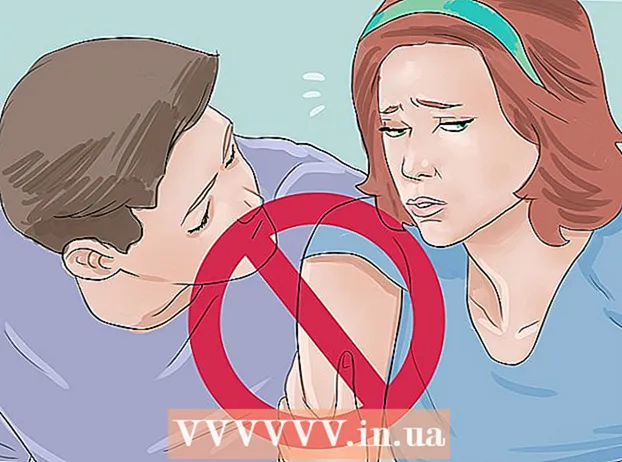Autor:
Judy Howell
Datum Stvaranja:
26 Srpanj 2021
Datum Ažuriranja:
23 Lipanj 2024

Sadržaj
- Kročiti
- Metoda 1 od 4: Korištenje web preglednika
- Metoda 2 od 4: Korištenje aplikacije Google Maps
- Metoda 3 od 4: dodajte svoju tvrtku na Google karte
- Metoda 4 od 4: dodajte deset ili više poslovnih lokacija
- Savjeti
- Upozorenja
Korisnici su dodali većinu lokacija koje možete pronaći na Google kartama. Prije se alat Google Map Maker mogao koristiti za doprinos Google kartama. Te se značajke sada mogu koristiti na uobičajenom web mjestu i u aplikaciji Google Maps. Ako imate poslovni račun, možete dodati više podataka u oznaku mjesta na stranici Google My Business.
Kročiti
Metoda 1 od 4: Korištenje web preglednika
 Pronađite svoje mjesto. Prijavite se na https://www.google.com/maps/ i pronađite adresu ili mjesto koje želite dodati. Ako mjesto nema adresu, potražite najbližu ulicu, a zatim povucite kartu do mjesta koje tražite.
Pronađite svoje mjesto. Prijavite se na https://www.google.com/maps/ i pronađite adresu ili mjesto koje želite dodati. Ako mjesto nema adresu, potražite najbližu ulicu, a zatim povucite kartu do mjesta koje tražite. - Prelazak na satelitski prikaz ponekad možete pronaći preciznije mjesto.
 Kliknite ikonu izbornika. To je ikona s tri naslagane vodoravne crte. Nalazi se u gornjem lijevom kutu, lijevo od trake za pretraživanje.
Kliknite ikonu izbornika. To je ikona s tri naslagane vodoravne crte. Nalazi se u gornjem lijevom kutu, lijevo od trake za pretraživanje.  Pošaljite povratne informacije. Opcija "Pošalji povratne informacije" nalazi se pri dnu, kao jedna od posljednjih opcija.
Pošaljite povratne informacije. Opcija "Pošalji povratne informacije" nalazi se pri dnu, kao jedna od posljednjih opcija. - Ako vidite "Pošalji opću povratnu informaciju", tada koristite verziju Lite. Zatim, prije nego što nastavite, potražite munju u donjem desnom kutu karte. Kliknite na ovo i odaberite "Natrag na punu verziju Maps".
 Dodajte mjesto koje nedostaje. Odaberite "Dodaj mjesto koje nedostaje" i ispunite obrazac što je moguće potpunije.
Dodajte mjesto koje nedostaje. Odaberite "Dodaj mjesto koje nedostaje" i ispunite obrazac što je moguće potpunije. - Ako želite dodati vlastiti posao, kliknite Potraži ovo poduzeće u donjem lijevom dijelu obrasca.
 Pošaljite obrazac. Nakon što kliknete Pošalji, vaš će prijedlog biti poslan administratorima Google Mapsa. Nakon što se uvjere da su detalji točni, primit ćete e-poštu i mjesto će biti dodano na javnu kartu.
Pošaljite obrazac. Nakon što kliknete Pošalji, vaš će prijedlog biti poslan administratorima Google Mapsa. Nakon što se uvjere da su detalji točni, primit ćete e-poštu i mjesto će biti dodano na javnu kartu.
Metoda 2 od 4: Korištenje aplikacije Google Maps
 Potražite adresu. Otvorite aplikaciju Google Maps. Potražite adresu ili mjesto koje želite dodati.
Potražite adresu. Otvorite aplikaciju Google Maps. Potražite adresu ili mjesto koje želite dodati.  Dodajte mjesto koje nedostaje. To možete učiniti na dva načina:
Dodajte mjesto koje nedostaje. To možete učiniti na dva načina: - Dodirnite ikonu izbornika i odaberite "Dodaj mjesto koje nedostaje".
- Dodirnite adresu za prikaz opisa. Ako adresa nema ime, dodirnite "Dodaj grad koji nedostaje".
 Ispunite obrazac. Naziv mjesta, adresa i kategorija su obavezna polja. Telefonski broj i web mjesto nisu obavezni, ali preporučuju se ako je adresa tvrtke. Nakon slanja, administratori Google Maps provjeravaju podatke i dodaju ih na kartu. Kad se to dogodi, primit ćete e-poštu.
Ispunite obrazac. Naziv mjesta, adresa i kategorija su obavezna polja. Telefonski broj i web mjesto nisu obavezni, ali preporučuju se ako je adresa tvrtke. Nakon slanja, administratori Google Maps provjeravaju podatke i dodaju ih na kartu. Kad se to dogodi, primit ćete e-poštu.
Metoda 3 od 4: dodajte svoju tvrtku na Google karte
 Otvorite račun na Google My Businessu. Pokrenite web preglednik i idite na Googleovu stranicu My Business. Ako ste vlasnik tvrtke, možete se prijaviti svojim osobnim Google računom. Ako više želite držati račune odvojeno, stvorite novi račun. Kada ste prijavljeni, kliknite na Start now.
Otvorite račun na Google My Businessu. Pokrenite web preglednik i idite na Googleovu stranicu My Business. Ako ste vlasnik tvrtke, možete se prijaviti svojim osobnim Google računom. Ako više želite držati račune odvojeno, stvorite novi račun. Kada ste prijavljeni, kliknite na Start now. - To također radi na mobilnom pregledniku ili putem aplikacije Google My Business. Neke napredne opcije mogu biti dostupne samo na računalu.
 Potražite svoju tvrtku. U okvir za pretraživanje unesite ime ili adresu svoje tvrtke. Ako je Google ne može pronaći, potražite drugu adresu u blizini.
Potražite svoju tvrtku. U okvir za pretraživanje unesite ime ili adresu svoje tvrtke. Ako je Google ne može pronaći, potražite drugu adresu u blizini.  Dodajte svoju tvrtku. Odvojite trenutak da pogledate Googleove prijedloge jer je drugi korisnik možda već dodao vašu tvrtku. Ako ne vidite svoju tvrtku, možete odabrati "Oni se ne podudaraju - dodajte svoju tvrtku".
Dodajte svoju tvrtku. Odvojite trenutak da pogledate Googleove prijedloge jer je drugi korisnik možda već dodao vašu tvrtku. Ako ne vidite svoju tvrtku, možete odabrati "Oni se ne podudaraju - dodajte svoju tvrtku".  Ispunite obrazac. Upišite naziv tvrtke, punu adresu, telefonski broj i kategoriju kojoj pripada vaša tvrtka. To bi, na primjer, mogla biti cvjećarica ili pizzeria. Kliknite "Nastavi" da biste nastavili sa sljedećim korakom.
Ispunite obrazac. Upišite naziv tvrtke, punu adresu, telefonski broj i kategoriju kojoj pripada vaša tvrtka. To bi, na primjer, mogla biti cvjećarica ili pizzeria. Kliknite "Nastavi" da biste nastavili sa sljedećim korakom. - Ako dostavljate robu, a ne primate kupce na svoju adresu, označite okvir pored "Dostavljam robu i usluge svojim kupcima na njihovom mjestu".
 Pristanite na uvjete usluge. Stavite kvačicu pored teksta "Ovlašten sam za upravljanje ovim poslom i pristajem na Uvjete pružanja usluge" i kliknite "Nastavi" da biste poslali obrazac.
Pristanite na uvjete usluge. Stavite kvačicu pored teksta "Ovlašten sam za upravljanje ovim poslom i pristajem na Uvjete pružanja usluge" i kliknite "Nastavi" da biste poslali obrazac.  Potvrdite svoju tvrtku. Možda ćete trebati potvrditi svoju tvrtku prije nego što drugi korisnici mogu pronaći i pogledati novo mjesto. Ovo se može pojaviti odmah nakon slanja obrasca. Ako se ne pojavi odmah, možete se prijaviti na svoj račun Google My Business, odabrati tvrtku koju želite potvrditi i kliknuti "Potvrdi odmah". Slijedite upute za dovršetak postupka.
Potvrdite svoju tvrtku. Možda ćete trebati potvrditi svoju tvrtku prije nego što drugi korisnici mogu pronaći i pogledati novo mjesto. Ovo se može pojaviti odmah nakon slanja obrasca. Ako se ne pojavi odmah, možete se prijaviti na svoj račun Google My Business, odabrati tvrtku koju želite potvrditi i kliknuti "Potvrdi odmah". Slijedite upute za dovršetak postupka. - Google većinu tvrtki provjerava razglednicom. Nakon što primite ovu razglednicu poštom, prijavite se ponovo i unesite jedinstveni kôd na Google My Business.
- Neke tvrtke imaju mogućnost primanja koda SMS-om. Ako ovu opciju ne vidite, opcija SMS-a nije dostupna za vašu tvrtku.
- Ako ste već koristili isti račun za potvrdu web lokacije svoje tvrtke pomoću Google Search Consolea, vaša će tvrtka biti automatski potvrđena.
Metoda 4 od 4: dodajte deset ili više poslovnih lokacija
 Otvorite račun na Google My Businessu. Ako još nemate račun na Google My Businessu, stvorite ga ovdje. Slijedite ove korake ako imate tvrtku s deset ili više lokacija. U svim ostalim situacijama možete dodati svoju tvrtku prema gornjoj metodi.
Otvorite račun na Google My Businessu. Ako još nemate račun na Google My Businessu, stvorite ga ovdje. Slijedite ove korake ako imate tvrtku s deset ili više lokacija. U svim ostalim situacijama možete dodati svoju tvrtku prema gornjoj metodi.  Preuzmite proračunsku tablicu za skupni prijenos. Kada ste prijavljeni, idite na Google My Business Locations, a zatim na zaslon "Uvezi lokacije". Kliknite vezu "Preuzmi predložak" da biste preuzeli datoteku s nastavkom .csv. Otvorite ovu datoteku bilo kojim programom za proračunske tablice.
Preuzmite proračunsku tablicu za skupni prijenos. Kada ste prijavljeni, idite na Google My Business Locations, a zatim na zaslon "Uvezi lokacije". Kliknite vezu "Preuzmi predložak" da biste preuzeli datoteku s nastavkom .csv. Otvorite ovu datoteku bilo kojim programom za proračunske tablice. - Također možete stvoriti vlastitu proračunsku tablicu ako koristite isti format kao što je opisano u nastavku. Format datoteke može biti sljedeći: .xls, .xlsx, .ods, .csv, .txt ili .tsv.
 Navedite sljedeće podatke. Sada ćete vidjeti datoteku sa sljedećih devet naslova stupaca: Šifra trgovine, Naziv tvrtke, Adresni red 1, Susjedstvo, Država, Poštanski broj, Primarni telefonski broj i Primarna kategorija. Navedite svako poslovno mjesto u jednom retku i popunite odgovarajuće podatke pod naslovima. Google pruža detaljne informacije na web mjestu, ali evo nekoliko važnih savjeta:
Navedite sljedeće podatke. Sada ćete vidjeti datoteku sa sljedećih devet naslova stupaca: Šifra trgovine, Naziv tvrtke, Adresni red 1, Susjedstvo, Država, Poštanski broj, Primarni telefonski broj i Primarna kategorija. Navedite svako poslovno mjesto u jednom retku i popunite odgovarajuće podatke pod naslovima. Google pruža detaljne informacije na web mjestu, ali evo nekoliko važnih savjeta: - Pod šifrom trgovine svakoj poslovnoj lokaciji dajete jedinstveni ID. Jednostavan način generiranja dobrih kodova trgovina jest da svojim lokacijama dodijelite oznaku robne marke plus broj za praćenje (na primjer, "GOOG1" za vašu prvu lokaciju, "GOOG2" za drugu lokaciju itd.) Izbjegavajte upotrebu posebnih znakova i razmaka.
- Neka polja imaju najviše 60 znakova, druga 80 znakova.
- Ako vaš poštanski broj započinje s 0, pobrinite se da program za proračunske tablice ne uklanja taj znak.
- Limenka može koristiti puno ime Nizozemska ili samo NL.
 Uvezite datoteku. Spremite datoteku proračunske tablice i vratite se u preglednik. Idite na stranicu lokacije Google My Business. Kliknite gumb izbornika s tri crtice, kliknite Lokacije, a zatim "odaberi datoteku". Slijedite upute za ispravljanje pogrešaka, pregledajte svoje podatke i kliknite "Primijeni" ako je sve u redu.
Uvezite datoteku. Spremite datoteku proračunske tablice i vratite se u preglednik. Idite na stranicu lokacije Google My Business. Kliknite gumb izbornika s tri crtice, kliknite Lokacije, a zatim "odaberi datoteku". Slijedite upute za ispravljanje pogrešaka, pregledajte svoje podatke i kliknite "Primijeni" ako je sve u redu.  Potvrdite. Prije početka provjere dobro je pričekati najmanje sat vremena kako biste bili sigurni da su vaše promjene izvršene. Kada budete spremni, kliknite plavi gumb za potvrdu u gornjem desnom kutu stranice lokacija vaše tvrtke. Ispunite svako polje što je moguće potpunije. Obrada podataka može potrajati i do tjedan dana.
Potvrdite. Prije početka provjere dobro je pričekati najmanje sat vremena kako biste bili sigurni da su vaše promjene izvršene. Kada budete spremni, kliknite plavi gumb za potvrdu u gornjem desnom kutu stranice lokacija vaše tvrtke. Ispunite svako polje što je moguće potpunije. Obrada podataka može potrajati i do tjedan dana.
Savjeti
- Ako niste sigurni koje ime koristiti za neko mjesto, provjerite ovu stranicu.
- Google Maps ne prikazuje bankomate koji se nalaze u poslovnicama banaka.
- Program Google Map Maker je ukinut. Sve se funkcije prenose na Google Maps.
Upozorenja
- Google Maps ne prikazuje mjesta bez stalnog mjesta, ilegalnih tvrtki, osjetljivih vojnih podataka i adresa poznatih ljudi.